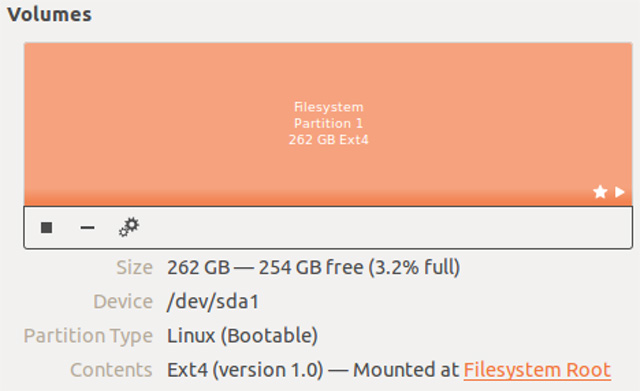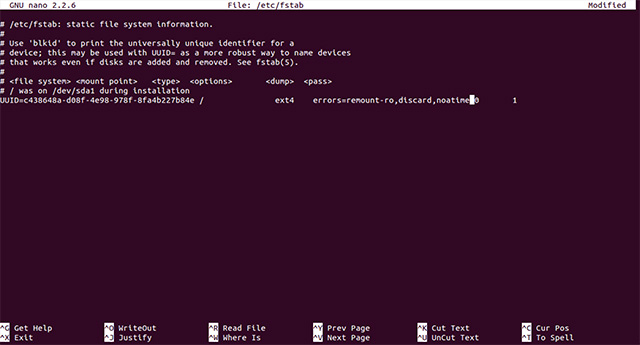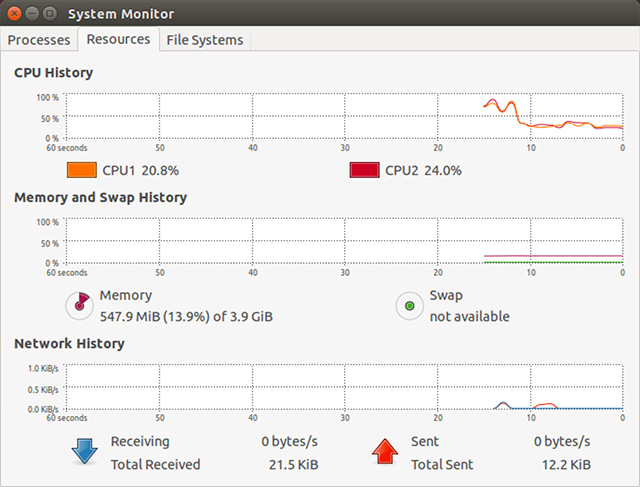Как оптимизировать Linux для использования с устройствами SSD
Оригинал: How To Optimize Linux For SSDs
Автор: Danny Stieben
Дата публикации: 24th June, 2014
Перевод: Н.Ромоданов
Дата перевода: июль 2014 г.
Хотите получить максимальную отдачу в Linux от вашего устройства SSD — здесь все то, что вам нужно знать.
Linux сразу из-коробки настроен достаточно хорошо, хотя есть еще ряд настроек, которые для того, чтобы все работало настолько гладко, насколько это возможно, требуют некоторой ручной оптимизации. Наиболее распространенной настройкой является управление энергопотреблением, но еще одной важной настройкой является оптимизация вашей системы под устройства SSD. И ее очень важно сделать, поскольку вас обязательно порадуют хорошо настроенные твердотельные накопители.
Чтобы добиться наилучшей производительности при минимальном износе вашего твердотельного накопителя, попробуйте в вашей системе Linux следующие оптимизационные настройки.
Обновите ваш дистрибутив
Хотя я не думаю, что для большинства это будет новостью, но об этом все еще стоит упомянуть. Для того, чтобы воспользоваться последними возможностями оптимизации в приложениях, ядре, файловой системе и многом другом, лучше использовать самую последнюю версию вашего любимого дистрибутива. Даже если у вас старая, но все еще поддерживаемая версия (например, Ubuntu 12.04), то лучше обновить ее до последней версии (например, 14.04), в которой уже добавлено много изменений, которые делают операционную систему гораздо более дружественной к использования устройств SSD.
Обновите прошивку устройства SSD
Также хорошим решением будет обновление прошивки на вашем устройстве SSD. Инструкции о том, как это сделать, различны у разных изготовителей, так что вам нужно будет найти инструкции для вашего конкретного SSD. Имейте в виду, что для некоторых устройств (но не всех) в Linux нельзя обновлять прошивку; вместо этого, вам для того, чтобы сделать эту работу, потребуется воспользоваться определенной загрузочной средой (похожей на среду с живым Linux) или утилитой для Windows.
Используйте файловую систему ext4
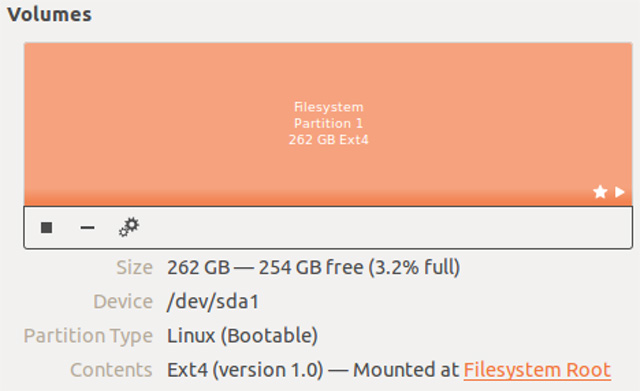
Если вы только что устанавливаете систему Linux, то лучше использовать файловую систему ext4. Это наиболее часто используемая из доступных и наиболее стабильная файловая система, в которой поддерживает режим TRIM (который должен быть включен - подробнее об этом ниже).
С этим проблемы не должно быть: в большинстве дистрибутивов по умолчанию используется ext4.
Параметры монтирования во время загрузки
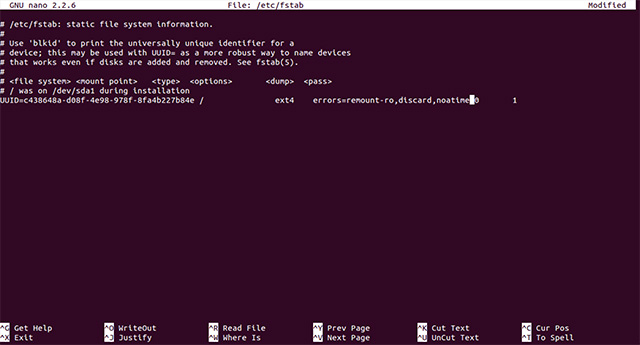
Каждый раз, когда вы загружаете свою систему Linux, она для того, чтобы можно было пользоваться различными дисковыми устройствами, должна их монтировать на вашем компьютере. Есть различные параметры монтирования, которыми вы можете пользоваться в зависимости от имеющегося у вас оборудования и от ваших потребностей, и некоторые из них целесообразно использовать с устройствами SSD.
Чтобы сделать эти изменения, откройте терминал и выполните команду sudo nano /etc/fstab. Далее, найдите раздел (разделы) вашего устройства (устройств) SSD, которые перечислены в этом файле. Разделы в нем обычно перечисляются по идентификаторам устройств UUID, что является более точным, чем система идентификации /dev/sdXY. Если у вас есть несколько разделов, вы для того, чтобы найти UUID, можете использовать команду blkid /dev/sdXY, заменив в ней X на a-z и Y на 1-9.
Затем добавьте следующие параметры монтирования: discard и noatime. Параметр discard позволяет в устройстве SSD использовать функцию TRIM - это повышает производительность и долговечность. Другой параметр, noatime, указывает файловой системе не отслеживать время последнего обращения, а только время обновления. Это может уменьшить износ вашего устройства SSD, поскольку есть очень много файлов, к которым вы обращаетесь при использовании компьютера, но гораздо меньше таких файлов, которые вы, в конечном итоге, изменяете. Файл должен выглядеть так, как показано выше на скриншоте.
Если вы обнаружите, что некоторые программы конфликтуют с параметром noatime (т.к. время последнего обращения будет позже времени модификации, что обычно невозможно), вы можете заменить noatime на relatime. В результате в одной и той же самой операции записи время последнего доступа будет указываться точно там, как и время последней модификации.
Не используйте раздел подкачки SWAP
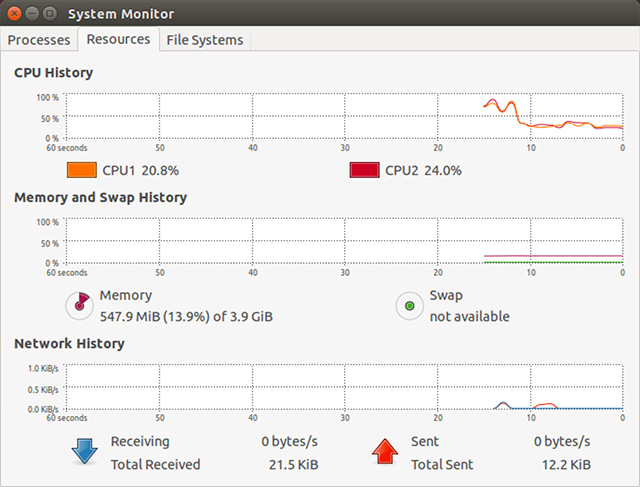
Когда вы используете устройство SSD, то также очень хорошим решением будет не иметь на нем раздел подкачки (если, конечно, у вас нет серьезного основания для этого).
Постоянные операции чтения и записи разделов подкачки существенно повышают износ устройства SSD. Если вам действительно нужно иметь раздел подкачки, то лучше разместить на другом жестком диске который, если возможно, не должен быть твердотельным. Я знаю, что заманчиво разместить раздел swap на устройстве SSD - это был бы наиболее эффективный раздел подкачки из тех, которые у вас могли бы когда либо быть, но эта скорость обойдется очень дорого.
Большинство полагают, что можно все же добавить раздел подкачки, но отключить режим hibernation, поскольку с этим режимом связано наибольшее количество операций чтения и записи. Но, скорее всего, вы будете редко использовать раздел подкачки, т.к. вероятно, у вас будет более чем достаточно оперативной памяти, он будет просто занимать место и потенциально может стать причиной повышенного износа. Кроме того, будет проще сначала не пользоваться разделом подкачки, а не отключать режим hibernation.
Заключение
Эти советы должны помочь вам более оптимально использовать устройства SSD в системе Linux. И ваше устройство SSD отблагодарит вас надежной работой на несколько лет дольше, чем это было бы без этих оптимизаций. Если повезет, то вы сможете добиться еще большей оптимизации SSD, что может оказаться не слишком просто. Конечно, все зависит от вас, но данные советы окажутся наиболее полезными для вашего диска SSD. Большинство других настроек касается лишь незначительных изменений и обеспечивают лишь минимальные преимущества.
Какие варианты оптимизации устройств SSD вы можете порекомендовать? Каково ваше мнение о том, как следует обращаться с разделом SWAP? Сообщите нам об этом в комментариях!
http://rus-linux.net/MyLDP/hard/ssd.html
|